Shotcut软件中如何给视频添加滤镜
来源:网络收集 点击: 时间:2024-03-31【导读】:
在和孩子一起编辑和制作视频时,可以告诉孩子使用软件来剪辑视频文件,合成新的视频。这可以使用Shotcut软件来制作。可以个视频添加滤镜效果。那么,Shotcut软件中如何给视频添加滤镜呢?小编这里给大家介绍一下Shotcut软件中给视频添加滤镜的方法。方法/步骤1/8分步阅读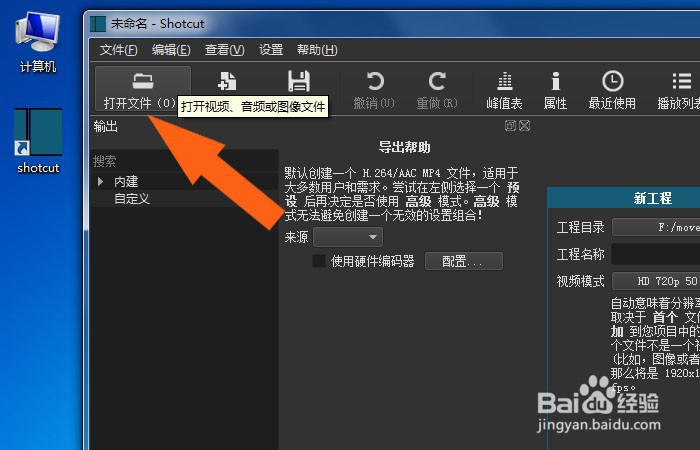 2/8
2/8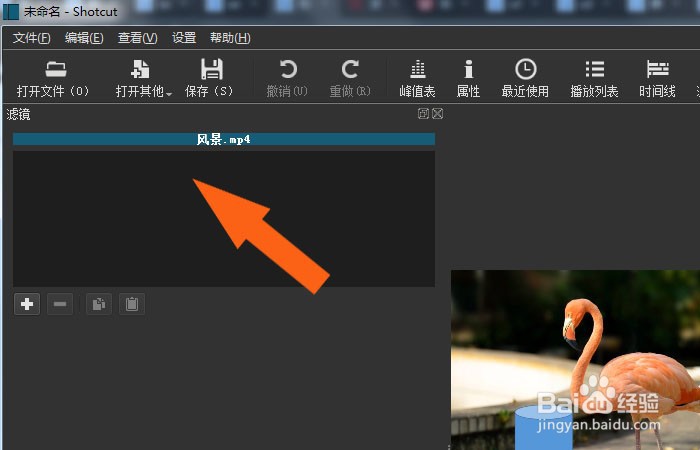 3/8
3/8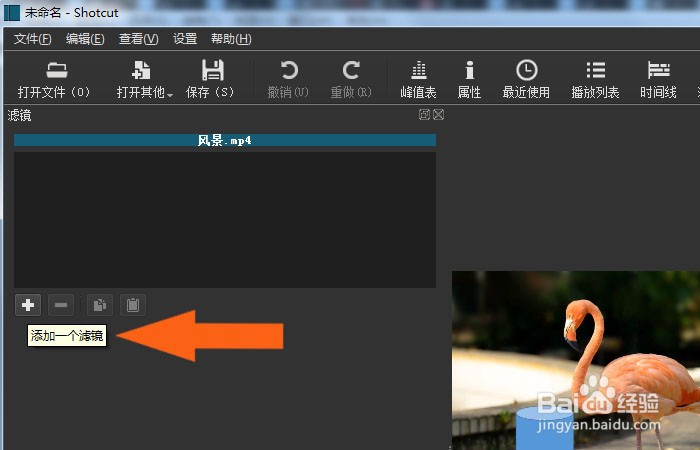 4/8
4/8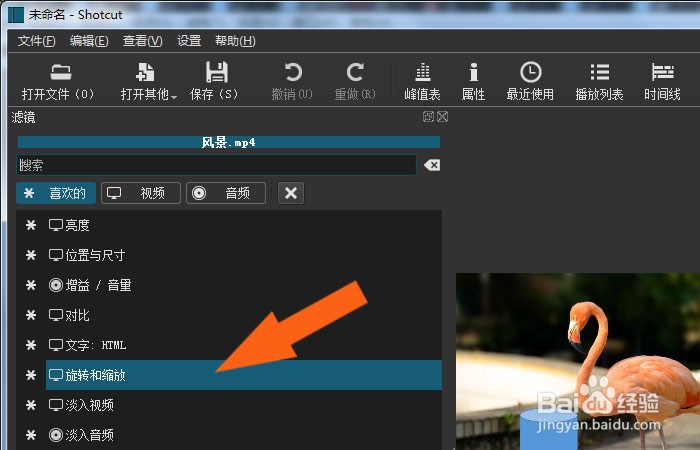 5/8
5/8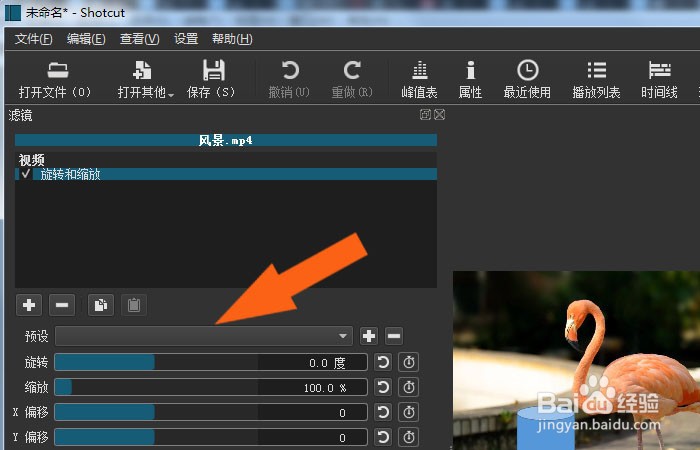 6/8
6/8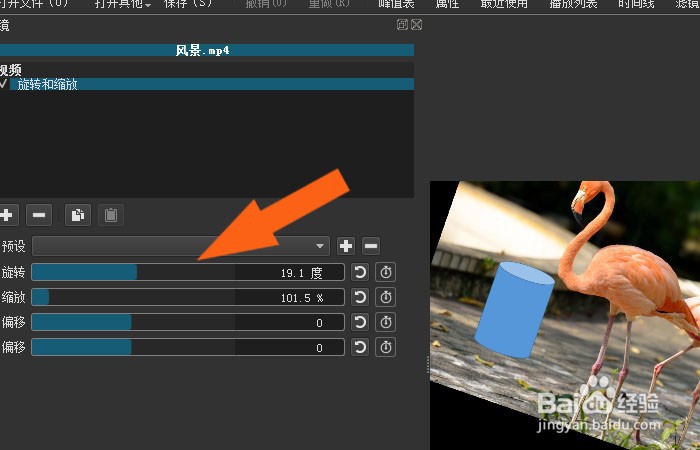 7/8
7/8 8/8
8/8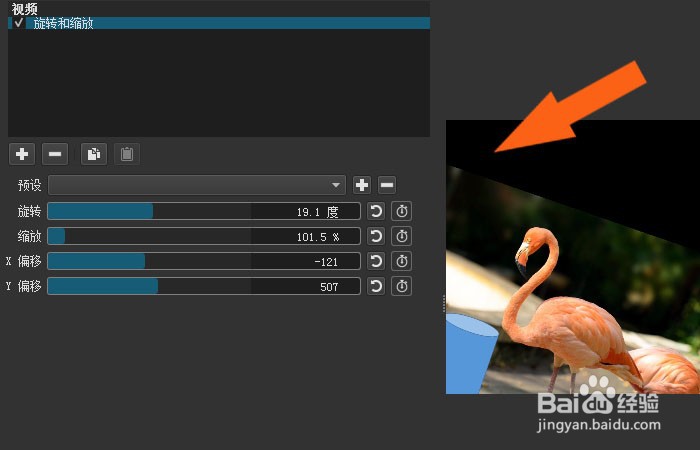 SHOTCUT软件动手动脑滤镜视频制作编辑视频
SHOTCUT软件动手动脑滤镜视频制作编辑视频
在计算机中,打开Shotcut软件,并鼠标左键单击【打开文件】,如下图所示。
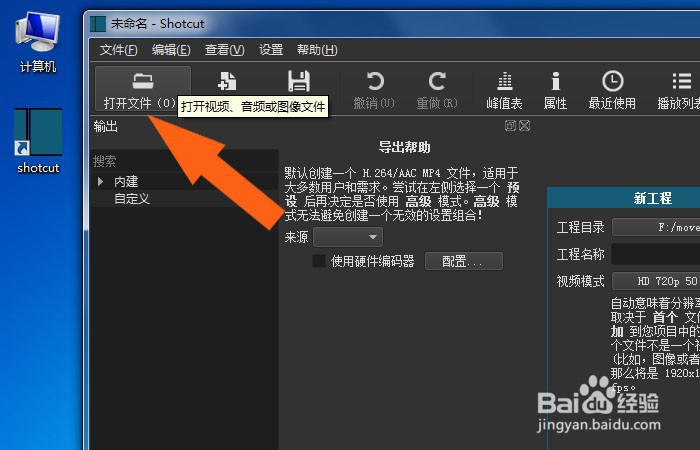 2/8
2/8然后,在打开的视频文件上,并单击【滤镜】面板,如下图所示。
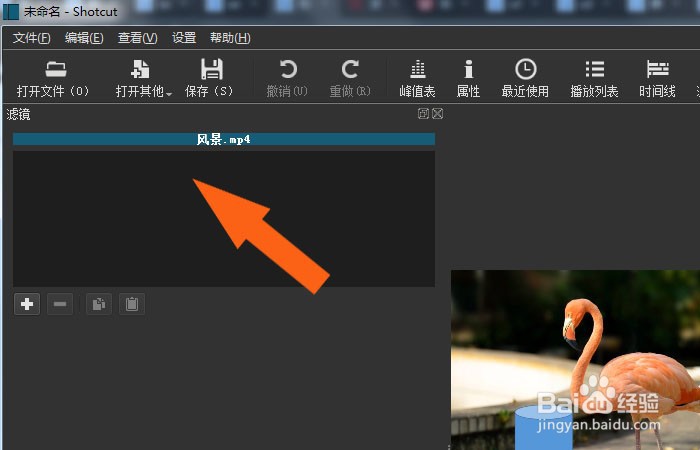 3/8
3/8接着,在【滤镜】面板上,鼠标左键单击添加【滤镜】,如下图所示。
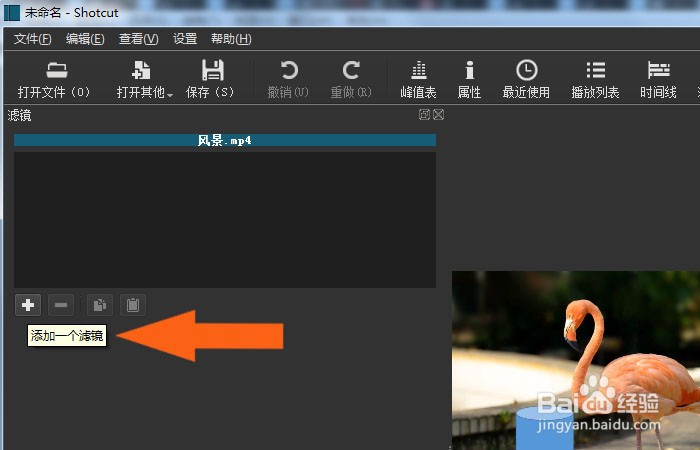 4/8
4/8然后,在【滤镜】列表中,选择一个滤镜,比如旋转滤镜,如下图所示。
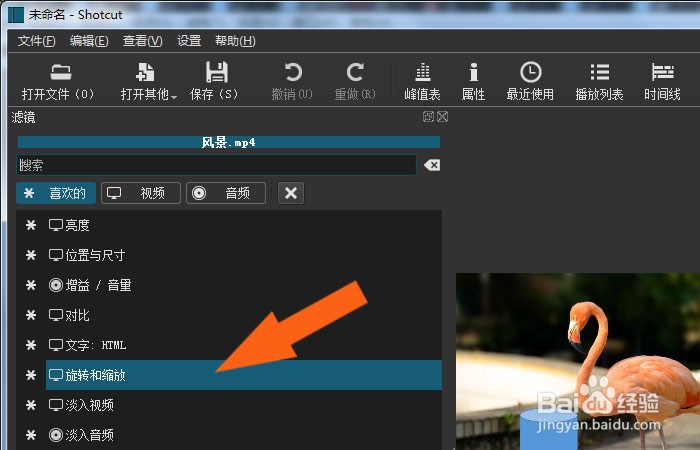 5/8
5/8接着,在旋转滤镜面板上,可以看到参数设置,如下图所示。
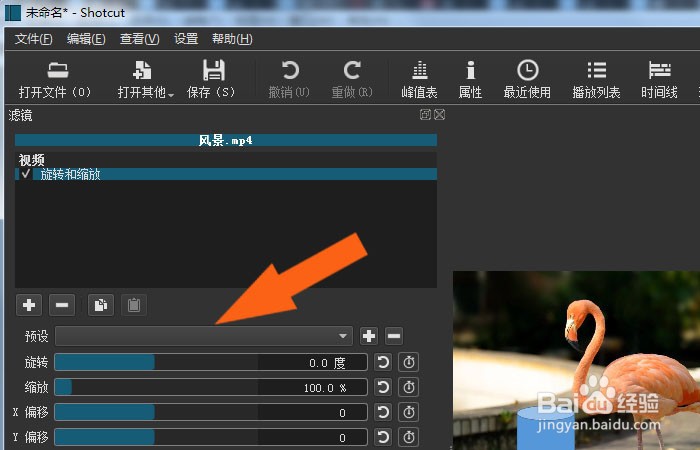 6/8
6/8然后,在旋转滤镜面板上,设置旋转的参数,可以看到视频预览效果,如下图所示。
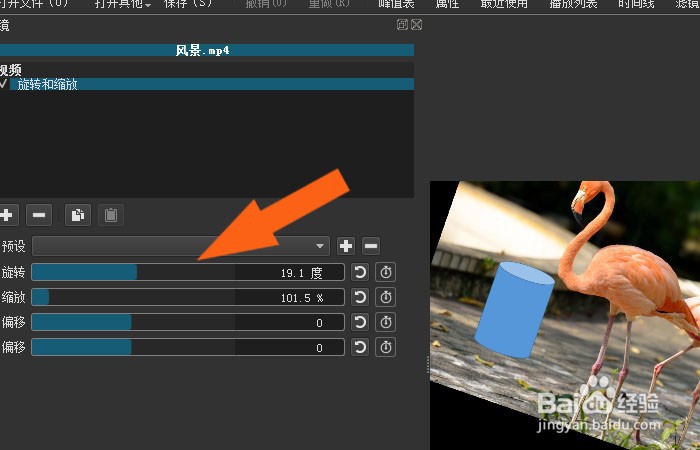 7/8
7/8接着,在旋转滤镜面板上,设置缩放的参数,可以看到视频预览效果,如下图所示。
 8/8
8/8最后,在旋转滤镜面板上,设置位置参数,可以看到视频图片位置的显示,这样就设置好滤镜了,如下图所示。通过这样的操作,就学会在Shotcut软件中给视频添加滤镜了。
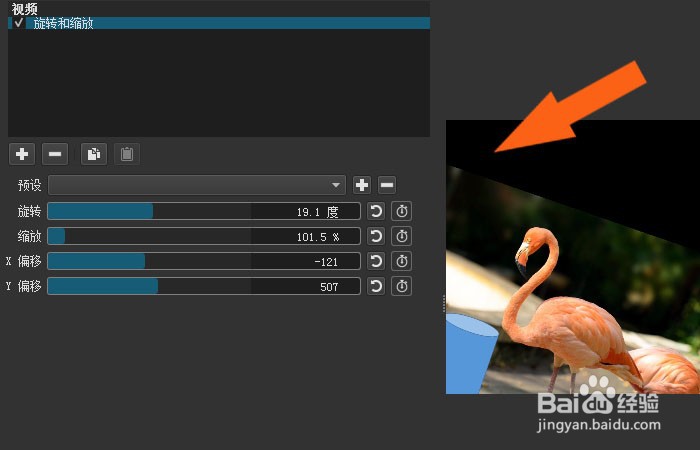 SHOTCUT软件动手动脑滤镜视频制作编辑视频
SHOTCUT软件动手动脑滤镜视频制作编辑视频 版权声明:
1、本文系转载,版权归原作者所有,旨在传递信息,不代表看本站的观点和立场。
2、本站仅提供信息发布平台,不承担相关法律责任。
3、若侵犯您的版权或隐私,请联系本站管理员删除。
4、文章链接:http://www.1haoku.cn/art_389215.html
上一篇:抖音APP如何添加头像
下一篇:苹果14用的什么屏幕
 订阅
订阅